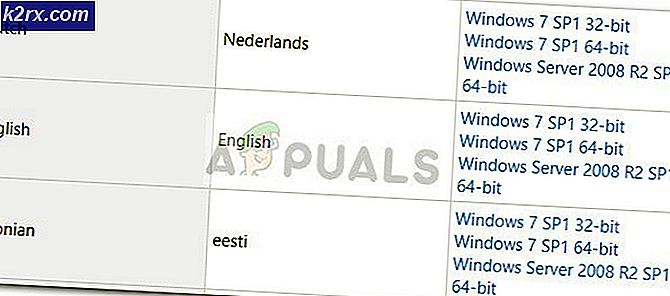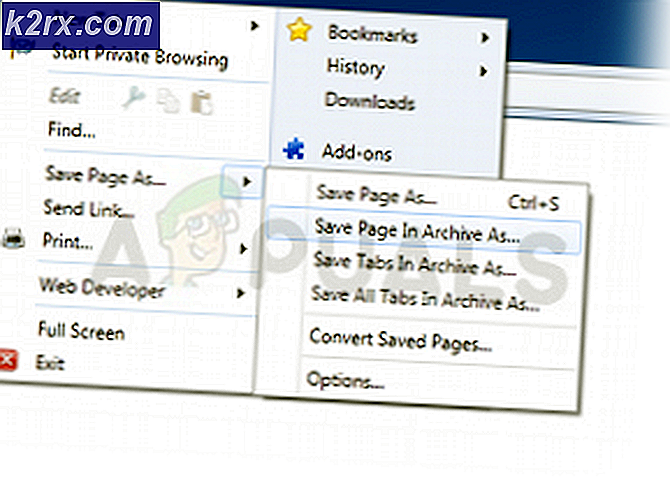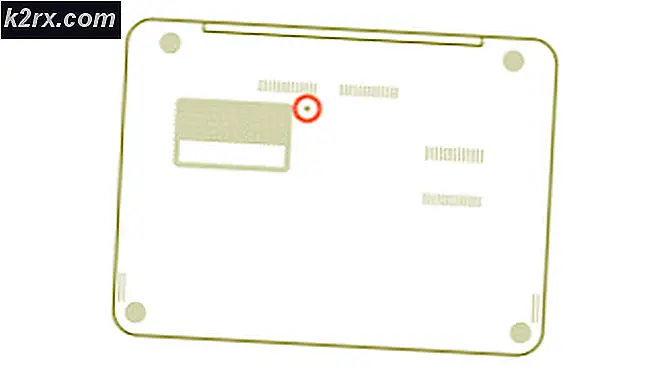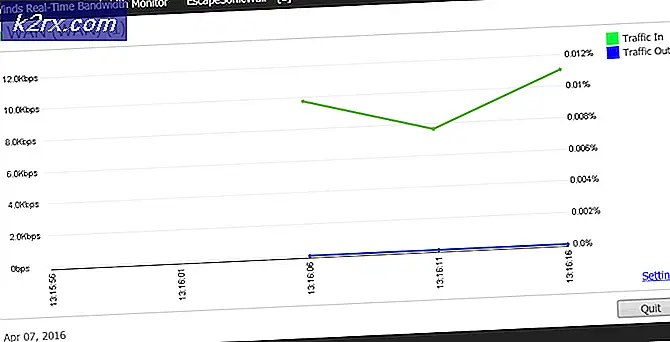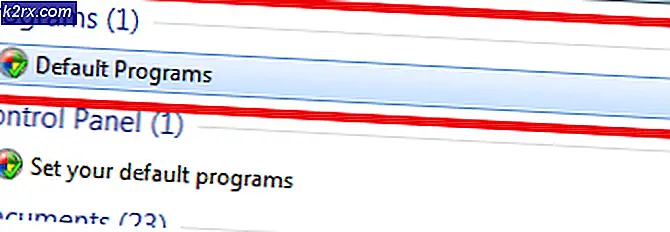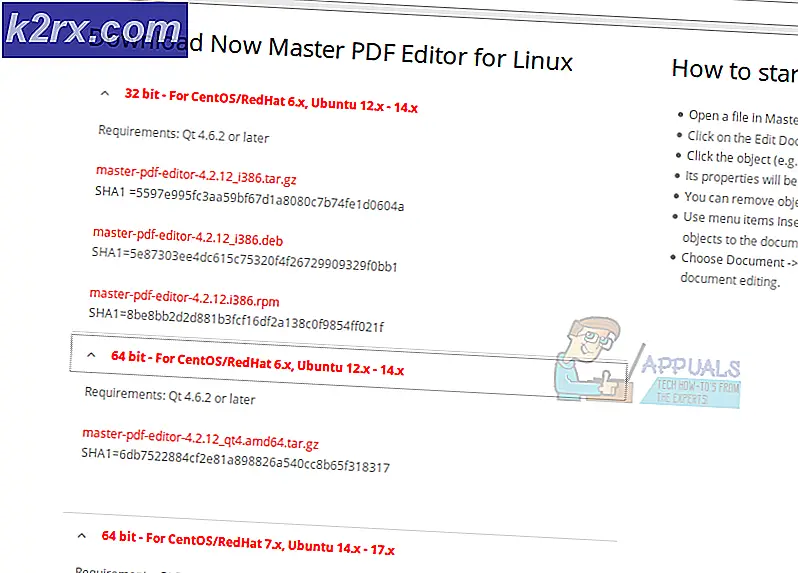Excel'de 'Kaydırma Çubuğu Eksik' Hatası Nasıl Onarılır?
Excel, Microsoft’un Office paketinin bir parçası olan ve bazı temel ofis görevlerini gerçekleştirmek için kullanılan bir dizi programı içeren bir elektronik tablo programıdır. Excel, önceki on yıllarda endüstri standardı haline geldi ve basit ve kullanımı kolay bir arayüz sayesinde konumunu korudu. Ancak, son zamanlarda, kullanıcıların her e-tablo için kullanılabilen kaydırma çubuğunu bulamadığı birçok rapor geliyor.
Kaydırma Çubuğunun Görünmesini Ne Engeller?
Birden çok kullanıcıdan çok sayıda rapor aldıktan sonra, sorunu araştırmaya karar verdik ve çoğu kullanıcımız için sorunu çözen bir dizi çözüm bulduk. Ayrıca tetiklenme nedenlerini araştırdık ve aşağıdaki gibi sıraladık.
Artık sorunun doğası hakkında temel bir anlayışa sahip olduğunuza göre, çözümlere doğru ilerleyeceğiz. Çatışmayı önlemek için bunları verildikleri sırayla uyguladığınızdan emin olun.
1.Çözüm: Kaydırma Çubuğunu Etkinleştirme
Excel'de, seçenek etkinleştirilene kadar kalıcı olarak gizleyen kaydırma çubuğunu devre dışı bırakma seçeneği vardır. Bu nedenle, bu adımda Kaydırma çubuğunu ayarlardan etkinleştireceğiz. Bunun için:
- Excel'i açın ve hesap tablosu bunun için kaydırma eksik.
- Tıkla "Dosya Sekme"Ve"Seçenekler“.
- Tıkla "ileri Kategori"Ve"Görüntüle seçenekler için bu çalışma kitabı" buton.
- "Göstermek Yatay Kaydırma bar" ve "Dikey Kaydırma Çubuğunu Göster”Seçenekleri.
- Tıklamak "TAMAM MI" değişikliklerinizi kaydetmek için ve Kontrol sorunun devam edip etmediğini görmek için.
2.Çözüm: Kaydırma Çubuğunu Büyütme
Kaydırma çubuğu, maksimum hücre sayısını göstermek için küçültülmüşse, işlem tersine çevrilene kadar gizlenecektir. Bu nedenle, bu adımda kaydırma çubuğunu büyüteceğiz. Bunun için:
- Excel'i başlatın ve kaydırmanın eksik olduğu elektronik tabloyu açın.
- Sağ alt tarafta, olup olmadığını kontrol edin. "Üç yatay Nokta" yanında "Ekle" buton.
- Noktalar varsa bu, kaydırma çubuğunun simge durumuna küçültüldüğü anlamına gelir.
- "Üç Yatay Noktalar”Ve kaydırma çubuğunu bir kez daha göstermek için sola sürükleyin.
- Sorunun devam edip etmediğini kontrol edin.
3. Çözüm: Döşemeleri Düzenleme
Programın bazı sürümlerinde, döşemeler düzenlenmemişse kaydırma çubuğunun kaybolabileceği bir aksaklık var gibi görünüyor. Bu nedenle, bu adımda karoları düzenleyeceğiz. Bunun için:
- Tıkla "Görünüm"Sekmesini seçin ve"Düzenleme Herşey” seçeneği.
- Tıklamak "Kiremitli"Ve"TAMAM MIDeğişikliklerinizi kaydetmek için.
- Sorunun devam edip etmediğini kontrol edin.
4.Çözüm: Dosya Penceresini Yeniden Boyutlandırma
Bazı durumlarda, Excel, ekran alanını korumak için kaydırma çubuğu yerine hücreleri görüntüleyecek şekilde yapılandırılmış olabilir. Bu nedenle, bu adımda, kaydırma çubuğunu gösterecek şekilde yapılandıracağız. Bunun için:
- Tıkla "Dosya İsim SoyisimExcel'in üst kısmına "yazın ve dosyanın sağ köşesinde olup olmadığını görene kadar sola sürükleyin.
- Tıkla "Sağ Kenarlık”Ve pencerenizde hem sağ hem de sol köşeler görünene kadar onu sol tarafa sürükleyin.
- Tıkla "Tam Ekran"Seçeneğini seçin ve kaydırma çubuğunun görüntülenip görüntülenmediğini kontrol edin.